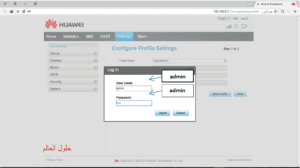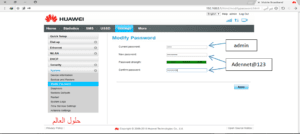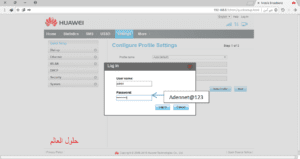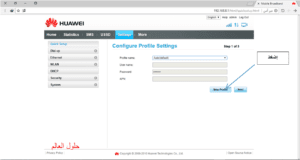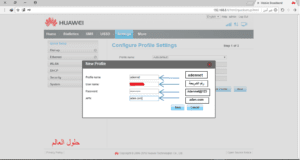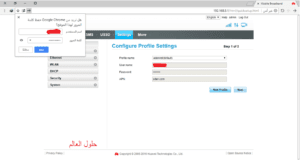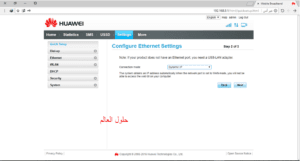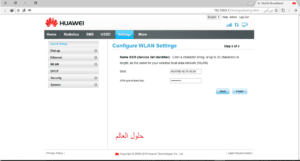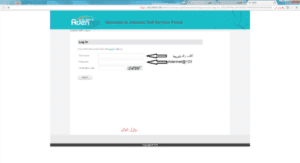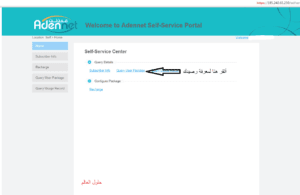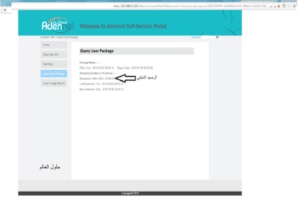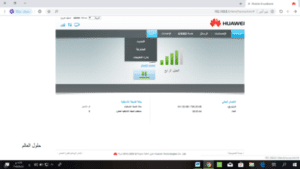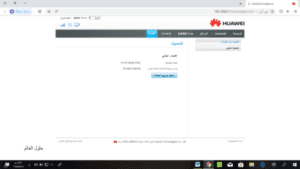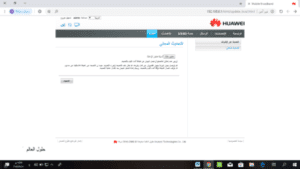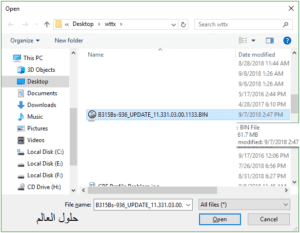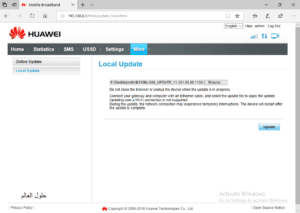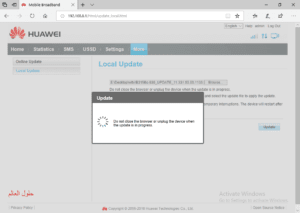ماهي عدنت نت ؟
عدن نت ( aden net ) هي مزود حكومي لخدمة الإنترنت تعمل على تزويد خدمة الإنترنت بتقنية الجيل الرابع المعروفة عالمياً و تهدف إلى تقديم خدمة الإنترنت السلكي و اللاسلكي بشكل متطور يواكب التطور العالمي في تقديم خدمة الإنترنت و تراسل المعطيات.
تفاصيل شبكة عدن نت aden net
هذا الخدمة حاليا خاصة بمدينة عدن ولكن باقي الحافظات يمكن استخدام خدمة يمن نت وهي المزود الرئيسي لباقي المحافظات اليمنية ومقرها صنعاء
النشــــاط و الخدمـــات adennet
يقوم نشاط عدن نت على تقديم خدمة الإنترنت لكافة فئات المجتمع عن طريق نوعين من الخدمة تتناسب مع نوع الفئة المستهدفة من العملاء و هذا الخدمات على النحو التالي :-
خدمة الإنترنت السلكي aden net :
و هذه الخدمة تستهدف الشركات و المؤسسات و المرافق الحكومية و البنوك و تعتمد هذه الخدمة على تقنية توصيل خدمة الإنترنت عن طريق الألياف الضوئية و التي تسمح بتوصيل خدمة الإنترنت بسرعات عالية جداً تتناسب مع نشــاط هذه الجهات مما يمكنها من ممارسة مهامها على الوجه الأمثل و الاستفادة من خدمة الإنترنت على النحو المطلوب.
خدمة الإنترنت اللاسلكي adennet :
و هذه الخدمة تستهدف الأفراد من كافة شرائح المجتمع و تعتمد هذه الخدمة على أبراج الإرسال التي تعمل بتقنية LTE 4G حيث تمكنهم هذه الخدمة من استخدام خدمة الإنترنت و الاستفادة منها في إي وقت و أي مكان و هذا يمثل نقلة نوعية في تقديم خدمة الإنترنت للمجتمع في الجمهورية اليمنية لم تكن موجودة في السابق.
خدمة تراسل المعطيات في عدن نت :
و هي خدمة تقدمها عدن نت للشركات و المؤسسات و البنوك التي تعتمد في نشاطها على هذا النوع من الخدمة و تعتمد على توصيل الخدمة عن طريق الشبكة السلكية و اللاسلكية.
للإستعلام عن الرصيد عدن نت
عمل المودم بشكل طبيعي و عدم وجود أنترنت في adennet
إعدادات تفعيل الهوائي للمودم
إعادة ضبط المصنع
عمل المودم بشكل طبيعي و عدم وجود أنترنت
في حالة عمل المودم بشكل طبيعي و عدم وجود أنترنت الرجاء القيام بالتالي :
الربط بالمودم عن طريق الواي فاي أو كيبل الشبكة فتح المتصفح و الذهاب إلى عنوان 192.168.8.1 الضغط على .settings أوإعدادات
الدخول إلى الإعدادات بالمعلومات التالية :
أسم المستخدم : admin
كلمة المرور :ِِ Adennet@123
في خانة Dial-up أو أتصال أذا كانت معلومات البروفايل مضبوطه على AUTO أو تلقائي مثل الشكل التالي.
نقوم بتغيير البروفايل الى بروفايل adennet و الضغط على زر Apply.
إعدادات تفعيل الهوائي للمودم
شرح طريقة تفعيل الهوائي للمودم في aden net 4g
في حالة تقوية إشارة الهوائي للمودم نقوم بالتالي :
نتبع الخطوات التالية
فتح المتصفح و الذهاب إلى عنوان 192.168.8.1 الضغط على settings أوإعدادت.
الدخول إلى الإعدادات بالمعلومات التالية :
أسم المستخدم : admin
كلمة المرور :ِِ Adennet@123
في خانة system نختار إعدادات الهوائي Antenna settings ثم نغير من Auto إلى External 2 antennas ونضغط Apply.
إعادة ضبط المصنع المودم في aden net
لإعادة ضبط المصنع نقوم بالخطوات التالية :
1- في البداية ادخل على اي متصفح للانترنت مثل :- ( google او mozila fairfox) وبعد ذلك في خانة البحث ادخل العنوان التالي192.168.8.1 اختار خيار settings وادخل اسم المستخدم وكلمة المرور كما هو موضح في الصورة.2- اختار خيار setting ومن ثم اضغط على خيار system سوف تظهر لك خيارات اختار modify password ومن ثم اقوم بالتعديل واضغط على Apply من اجل حفظ التعديل , كما هو موضح بالصورة.
3- بعد ضغط Apply في الخطوة السابقة سوف ندخل البيانات الجديدة وأضغط Login.
4- اذهب الى خيار Quick setup واضغط على امر New profile.
5- أولا: اقوم باادخال profil name وهو adennet.
ثانيا: أدخل User name وهو رقم الشريحة المعطى لك.
ثالثا: كلمة السر وهي Adennet@123.
وأخيرا APN وهو aden.com واعمل save لجميع الخطوات التي ادخلتها.
6- اضغط على next بعد الحفظ
7- اضغط على الايقونة connection mode واختار Dynamic IP واضغط على next.
8- اضغط على next.
9- اضغط على finish للانهاء.
الدخول إلى الإعدادات وإدخال أسم المستخدم وكلمة السر
أختار خيار settings من ثم خيار system ثم نختار modify password
بعد الضغط على apply ندخل البيانات الجديدة ثم login
الذهاب إلى خيار Quick Setup والضغط على New Profile
أثناء فتح هذه النافذه قوم بإدخال التالي كما هو موضح بالصوره
إضغط على Next بعد الحفظ
إضغط على Connection Mode وأختار Dynamic IP ثم Next
إضغط Next
إضغط Finish للإنهاء
الإستعلام عن الرصيد عدن نت شرح الدخول الى خدمة العملاء والاستعلام عن الرصيد وتسديد الانترنت
للإستعلام عن الرصيد
للإستعلام عن الرصيد من أي جهاز سواء من الكمبيوتر أو الجوال أتبع الخطوات التالية :-
1- الدخول إلى الموقع وقم بإختيار قائمة الاستعلام عن الرصيد. الموقع هنا
2- في حالة ظهور اتصالك ليس خاصا توجة إلى الاعدادت المتقدمة وقم بالضغط عليها.
3- سوف تظهر لك صفحة أنقر على متابعة إلى حتى يتم تحويلك إلى الصفحة.
4- عند دخولك للصفحة أكتب رقم الشريحة وكلمة السر Adennet@123 من ثم أدخل الكود المبين في الشاشة وإضغط login.
5- سوف تظهر لك صفحة قم بالضغط ع الإختيار Query User Package.
6- الرصيد المتبقي يظهرلك Remining Traffic .
إضغط على إعدادت متقدمة في أسفل الشاشة
إنقر على متابعة إلى 185.240.65.230 في أسفل الشاشة
أتبع الخطوات التالية كما هو موضح في الصورة
إضغط على الخيار
يظهر لك الرصيد المتبقي
تحديث المودم
لتحديث المودم بالنظام الجديد الخالي من مشاكل البروفايل يرجى إتباع الخطوات التالية :
1- قم بتنزيل ملف التحديث من هنا
2- .بعد التحميل قم بفك الضغط من الملف المنزل.
3- اربط المودم بحاسبك الشخصي باستخدام كابل شبكة وتأكد من إطفاء الوايفاي في حاسبك.
4-أفتح متصفح الانترنت , واكتب في خانة العنوان 192.168.8.1 ثم اضغط زر الإدخال.